2. 오피스 XP의 새로워진 기능 - Ⅱ
8) Office 클립보드
오피스 응용 프로그램 간에 자료를 쉽게 교환하기 위해 Office 클립보드를 제공한다. 이전 Office 2000에서는
클립보드에 12개까지 기억시킬 수 있었던 점에 비해 Office XP에서는 최대 24개 항목까지 기억시킬 수 있다.
① 오피스 응용 프로그램에서 2가지 이상의 정보를 복사한다.
② 클립보드 작업창이 열리면서 복사된 항목이 나타난다.
③ 작업창이 표시되지 않을 경우에는 편집-Office 클립보드 메뉴를 선택하거나 Ctrl+C, C키를
누른다.
④ 붙여넣을 항목을 클릭하면 문서에 삽입된다.
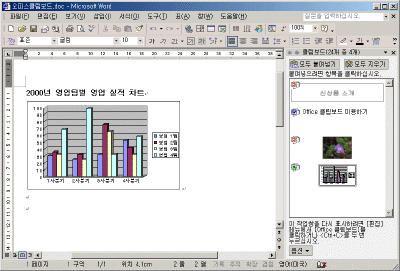

9) 스마트 태그
Microsoft Office 스마트 태그는 Office 응용 프로그램에서 공유되는 단추들이다. 이들 단추들은 필요 시에 나타나고
사용자들이 실행한 명령이나 실수를 수정하는 필요한 옵션들을 제공한다. 예를 들어, 엑셀에서 공식을 잘못 만들거나, 워드에서 자동적으로
사용자가 입력한 내용을 수정했을 경우에 자동적으로 스마트 태그 단추가 나타난다. Office XP에 공통으로 사용되는 스마트 태그에는
붙여넣기 스마트 태그와 자동고침 스마트 태그가 있고, 각 응용 프로그램에 따라 이름 옵션 스마트 태그, 오류 검사 스마트 태그, 자동
레이아웃 맞춤 스마트 태그 등이 있다.
▶ 자동 고침 스마트 태그
① 자동적으로 수정되는 내용을 입력한다.
예를 들어, (tel)을 입력하면 자동으로 ☎로 바뀐다거나, 1. 뒤에 내용을 입력한 후 Enter 키를 누르면 자동으로 2. 이
나타난다.
② 수정된 글자 위에 마우스 포인터를 가져가면 자동 고침 스마트 태그 단추가 나타난다.
③ 이 단추를 클릭하여 자동 고침 기능을 일시적으로 취소하거나, 완전 해제할 수 있으며 자동 고침 옵션 대화 상자를 열어 다른 옵션을
선택할 수 있다.
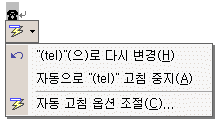
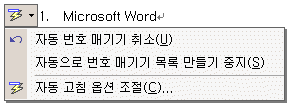
▶ 붙여넣기 스마트 태그
① 복사할 원본을 선택한 후 편집-복사 메뉴를 선택하거나 Ctrl+C를 누른다.
② 붙여 넣을 곳에서 마우스 포인터를 놓고 편집-붙여넣기 메뉴를 선택하거나 Ctrl+V를 누른다.
③ 붙여넣기 스마트 태그가 나타나면 복사한 데이터를 그대로 붙여넣을 것인지, 붙이고자 하는 곳에 적절하게 스타일을 바꿀
것인지 선택할 수 있다.
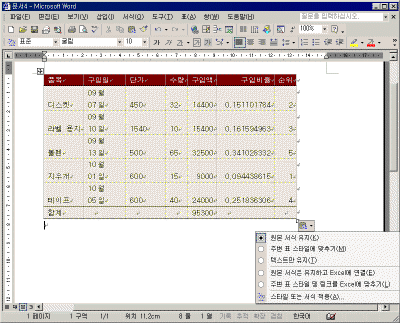

< 엑셀 워크시트를 붙여넣을 경우>
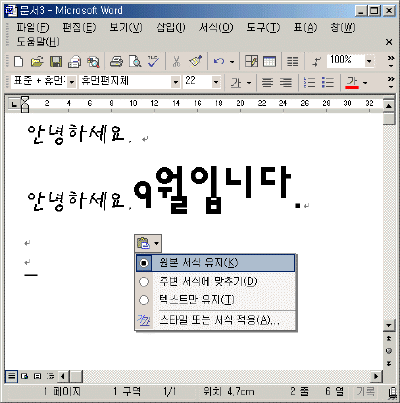

< 텍스트를 붙여넣을 경우>
※ 이외에도 Office XP에는 각 응용 프로그램의 특성에 맞는 스마트 태그가 제공된다.
10) 검색
문서 안에서 특정 텍스트를 찾거나 작업하고 있는 문서를 그대로 둔 채 파일이나 폴더를 찾을 수 있다. 또한 컴퓨터에 있는 파일에
색인을 붙일 수 있어 검색을 더 빨리 수행할 수 있다.
① 파일- 검색 메뉴를 선택한다.
② 검색 작업창에서 텍스트 검색 입력란에 검색하고자 하는 내용을 입력한다.
③기타 검색 옵션에서 검색 위치와 검색할 형식을 지정하고 검색 단추를 클릭한다.
④ 고급 검색을 클릭하면 좀 더 상세한 조건으로 검색할 수 있다.
예를 들어, 10페이지 이상이 되는 문서를 검색하고 싶다면 검색 대상에서 속성-페이지 수, 조건-
다음보다 큰 경우, 값-10을 지정하고 추가 단추를 클릭한다. 이와 같이 필요한 조건을 모두 추가한
후 검색 단추를 클릭한다.
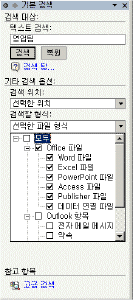

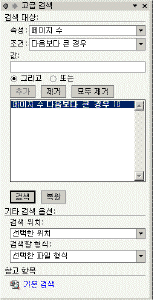

11) 검토용 메일 보내기
여러 사람과 문서를 공동으로 작업하는 경우 사용하는 기능으로 문서를 검토용으로 보내면 해당 검토 도구들이 자동적으로 실행되어
상대방이 검토를 쉽게 할 수 있도록 해준다. 추가적으로 변경된 문서가 원본 작성자에게 돌아오면, 변경된 내용을 원본 문서에 병합할 수
있다.
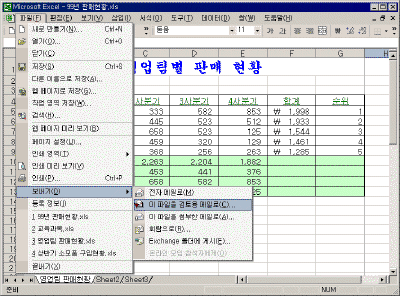

12) MSN에 저장하기
MSN 커뮤니티를 이용하여 자신의 문서를 인터넷 상에 파일로 저장하여 어느 곳에서나 쉽게 확인할 수 있다.
① 저장 대화 상자에서 네트워크 환경을 선택하고 MSN의 내 웹 사이트로 가기로 저장 위치를
지정한다.
② Passport 계정으로 로그인한다.
③ 기본적으로 자기 계정으로 된 폴더가 생성되어 있으므로 이 폴더 안에 저장한다.
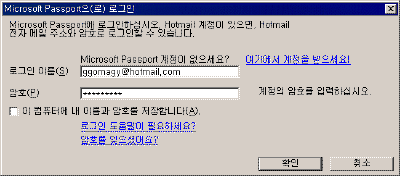

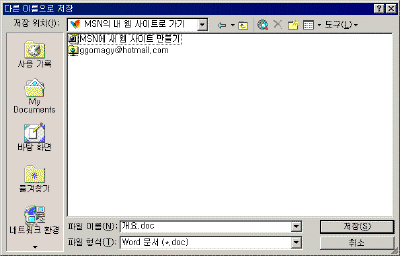

|